本文包含了 QT在线安装器的安装过程,QT的安装过程,QT的环境配置,VS的环境配置
QT在线安装器的百度云资源
希望可以帮助大家解决安装过程中出现的各种问题。
1、发表该文章的原因
前些天,听完了C++的基础课程想下载个QT学一下前端操作,但是在安装的时候却出现了一些问题,由于我的VS是2022版的,所以只能在线安装(QT5.14之前的版本是可以压缩包安装的,5.15之后必须在线安装了),自己安装QT程序中出现的问题在网上并没有找到答案,而且也有人问过我安装的过程,于是打算把它写下来,作为自己在CSDN上发表的第一篇文章(因为本人也是编程小白,文章尽量写的通俗易懂,把自己安装过程中遇到的问题以及解决方案详细记录下来)
2、VS2022的安装步骤
VS2022版本的安装过程在网上有很多详细的资料,在这里我不过多阐述,阅读下文的基础建立在你已经下好正常的VS2022(你可以不必在安装VS的时候下载QT插件,本文后面会提到)
3、QT6.4.3的安装步骤
(1)下载QT在线安装器
在浏览器中输入清华镜像QT,搜索完毕后先不要点进去,点击图片上的 在线安装器

点进去你会看到有不同操作系统下的QT在线安装器,但是定睛一看你会发现(怎么少了个windows系统!!),反正我在清华镜像站找了半天也没找到windows的(如果大家知道其他镜像网站里现在有QT安装器的话可以在评论区里发一下网址)。我存了之前的安装包,如果你们不想自己找的话可以直接用我的,这是压缩包的 百度网盘链接:https://pan.baidu.com/s/1yysfpaXFE1RtyjJm6m9h7w解压码:8khy

解压完之后的样子应该是这样:

上面那个绿色图标是解压后的qt安装器的程序(把名字改的简单一点,不要有中文和空格,一会要用到)

(2)通过安装器来下载QT6.4.3
打开你的QT在线安装器文件夹,在当前路径打开命令行(就是在文件夹目录中输入cmd然后敲回车),会弹出一个黑窗口


现在大家打开清华镜像源的网站,复制windows系统下的镜像网址,把他输入到黑窗口的命令行中

然后把命令行中的默认程序名字改为你设置的QT安装器的名字,点击回车,会弹出你的QT安装器程序界面(注意:必须严格按照步骤来,直接打开安装器的话会没有QT的主程序下载包)


先注册一个账户和密码并登录(这里我就不过多阐述了),输入账号和密码之后点击下一步

勾选我已同意和个人用户,点击下一步

然后一直点下一步,直到遇到下面的情况,勾选Disable,点击下一步

然后自己创建一个QT文件夹(不要有中文和空格)用来存放QT软件,并且勾选第一个Custom installation 和 Associate 然后点击下一步

接下来是选择组件,跟着我选就行了,如果你自己了解的话可以自行选择


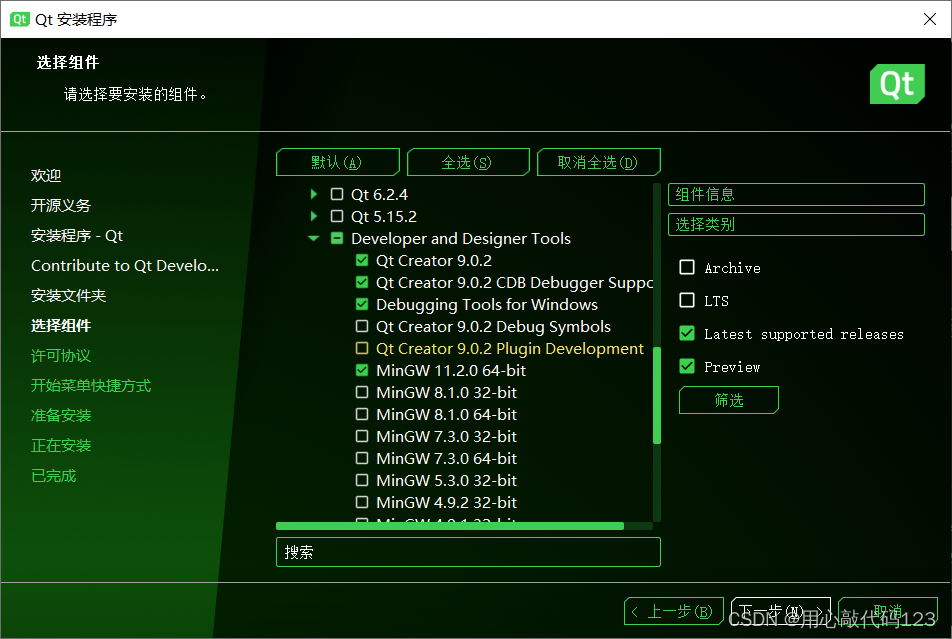

剩下的我相信几个安装步骤你有足够的能力可以解决,最后就等待程序安装完毕就可以了
(3)打开QT6.4.3
按照Tools\QtCreator\bin\qtcreator.exe这个路径去找到exe程序并打开它
(4)QT6.4.3的环境配置
点击左上角文件,点击new project
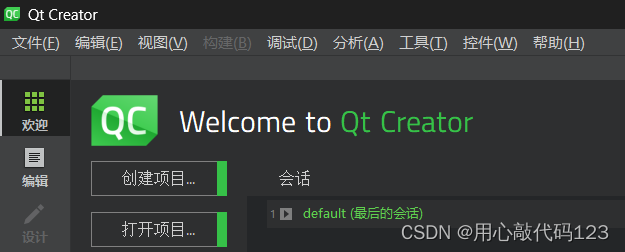
点击右下角的选择

新建一个文件夹保存你的项目(注意不要带中文和空格)

选择 qmake,然后就不用管了,等着文件创建出来,现在你可以直接用qmake来编写程序了


(5)VS2022 环境的配置
如果你想用VS2022来创建QT项目,那么你首先要学会下面的操作,创建一个 空白解决方案,在扩展搜索qt,并且下载两个插件(带有绿√的就是)


下载完之后重新打开,并且点击扩展中的Qt VS Tools中Qt Versions,添加一个qmake的路径(6.4.3\mscv2019_64\bin\qmake.exe)


然后重新打开VS,选择创建项目 QT Widgets Application,接着不用管,就系统默认就好,点了next点finish就行



进去之后ctrl+F5运行一下,弹出一个窗口表明运行成功

然后选择右方的Form Files文件下的QTWidgetsApplication.ui,选择打开方式,点击添加,寻找你自己的Tools\QtCreator\bin\qtcreator.exe这个路径,设为默认值并保存

现在双击Form Files文件下的QTWidgetsApplication.ui,会弹出QT界面,就代表你的环境已经配置好了。

好了,大功告成,你现在可以使用两种方法的任意一种来创建你的项目了!
问题解决的友友们点个赞呗
如果还有安装过程中的其他问题可以在评论区留言




















 5172
5172











 被折叠的 条评论
为什么被折叠?
被折叠的 条评论
为什么被折叠?








